Hur man lägger till anpassade ord i Android Dictionary
Mobil Smartphone Android / / March 19, 2020
De flesta vanligt förekommande ord på engelska finns i Android-användarordlistan, men många är det inte. Så här gör du om du vill lägga till anpassade ord i Android-ordlistan.
De flesta vanliga orden på engelska finns i Android-användarordlistan. Det finns dock många ord som vi vanligtvis använder när vi smsar som inte finns. Eller kanske du vill lägga till ditt modersmål eller andraspråk i smarttelefonen. Så här gör du om du vill lägga till anpassade ord i Android-ordlistan.
Obs: Jag använder Android 2.3.5 på en HTC Explorer Smartphone.
Metod 1
Öppna alla appar-menyn på din Android-telefon och gå till Inställningar.
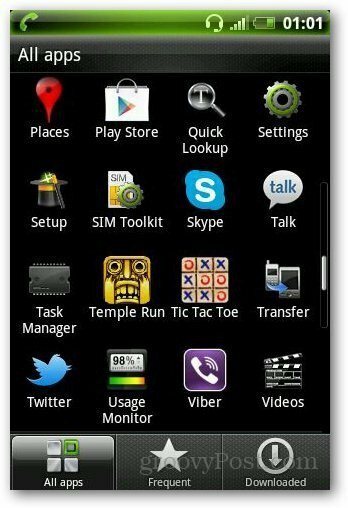
Eller klicka på menyknappen på hemskärmen och tryck på Inställningar.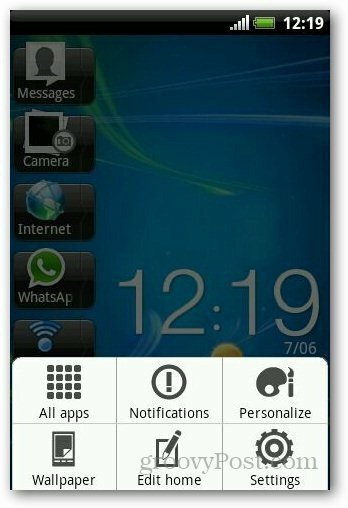
I inställningar, hitta och knacka på Språk och tangentbord.
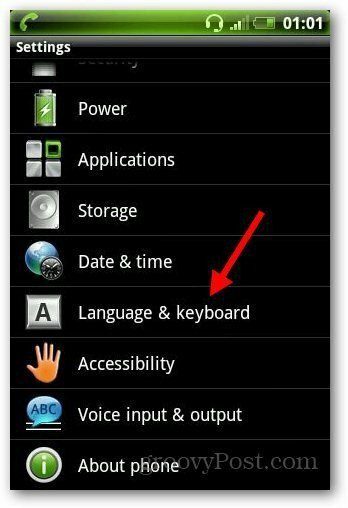
Klicka på alternativet Touch Input.
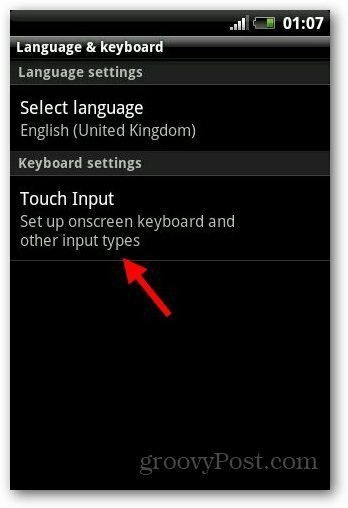
Nu letar du efter Personlig ordlista och öppnar den.
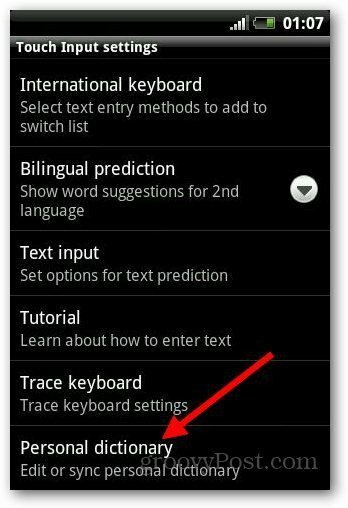
Klicka på Redigera personlig ordbok för att lägga till anpassade ord som kan användas när du smsar eller skriver e-post.
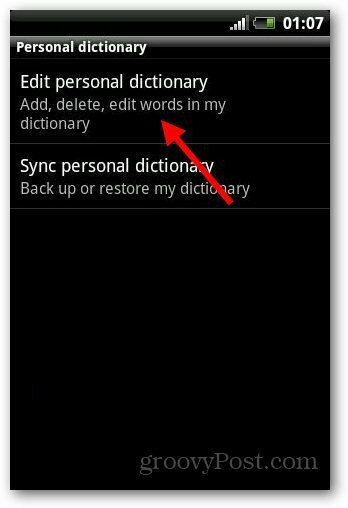
Klicka på Lägg till ny knapp.
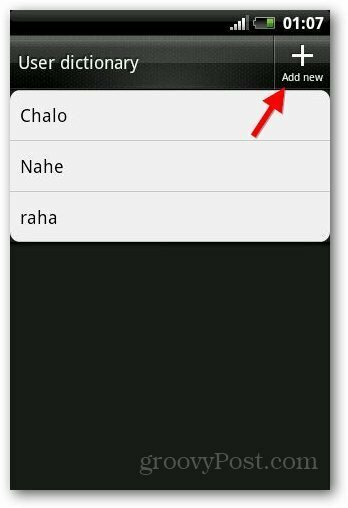
Skriv ordet du vill lägga till i ordboken och tryck på OK.
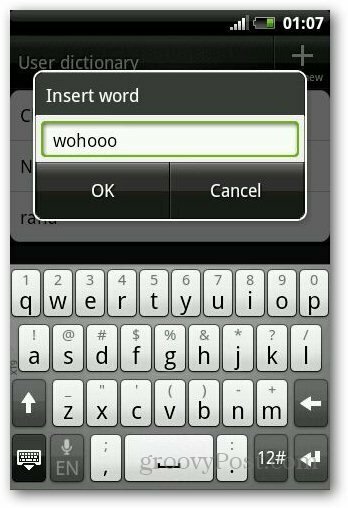
Det lägger till det specifika ordet i ordboken och visar dig alla de ord du har lagt till tidigare.
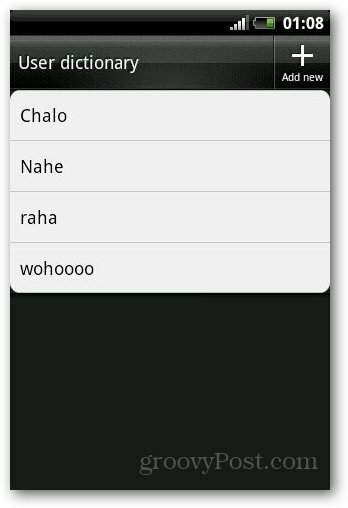
Metod 2
Denna metod är enklare jämfört med metod en. Öppna meddelanden-appen eller vilken app du vill skriva. Jag använder meddelanden-appen för detta. Skriv nu ordet du vill lägga till så kommer det att betonas om det inte finns i ordboken. Klicka på ordet så kommer det att visas ordförslag tillsammans med en pilknapp. Klicka på den.
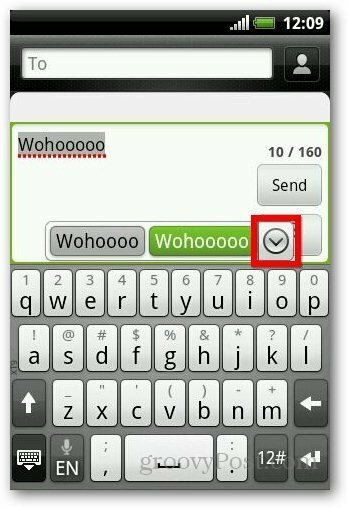
Det kommer att utöka förslagsmenyn, klicka på Lägg till Word.
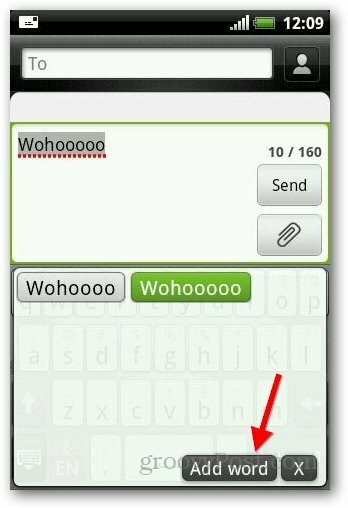
Skriv ordet du vill lägga till så är du klar.
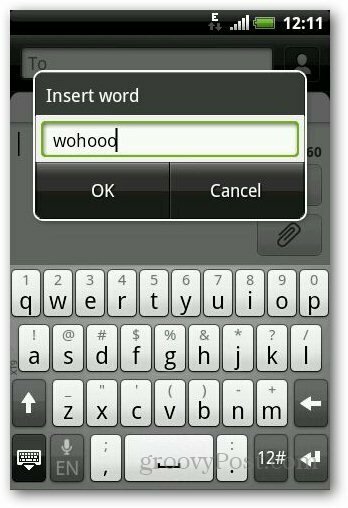
Om du använder din Android-enhet för att göra mycket e-post och sms är detta en fantastisk funktion för att få fler ord i ordboken.



